assalamualaikum wr wb
hai sobat selamat datang lagi di blog saya, kali ini saya akan
melakukan instalasi debian 8 untuk keperluan server di sekolah maupun di
perkantoran
mari kita simak saja.......========
A. pengertian
debian adalah sistem operasi komputer yang tersusun dari paket-paket perangkat lunak yang dirilis sebagai perangkat lunak bebas dan terbuka dengan lisensi mayoritas GNU General Public License dan lisensi perangkat lunak bebas lainnya. Debian GNU/Linux memuat perkakas sistem operasi GNU dan kernel Linux merupakan distribusi Linux yang popmuler dan berpengaruh. Debian didistribusikan dengan akses ke repositori dengan ribuan paket perangkat lunak yang siap untuk instalasi dan digunakan.
B. latar belakang
instalasi debian 8 digunakan untuk membangun sebuah server yang bisa digunakan untuk server sekolah ataupun perusahaan besar
C.maksud dan tujuan
instalasi dilakukan untuk keperluan server dan database di sekolah dan perusahaan
D. hasil yang diharapkan
debian terinstal secara benar tanpa ada kendala apapun dan bisa digunakan sesuai fungsinya
E. alat dan bahan
15 menit
G. tahap pelaksanaan
mari kita simak saja.......========
A. pengertian
debian adalah sistem operasi komputer yang tersusun dari paket-paket perangkat lunak yang dirilis sebagai perangkat lunak bebas dan terbuka dengan lisensi mayoritas GNU General Public License dan lisensi perangkat lunak bebas lainnya. Debian GNU/Linux memuat perkakas sistem operasi GNU dan kernel Linux merupakan distribusi Linux yang popmuler dan berpengaruh. Debian didistribusikan dengan akses ke repositori dengan ribuan paket perangkat lunak yang siap untuk instalasi dan digunakan.
B. latar belakang
instalasi debian 8 digunakan untuk membangun sebuah server yang bisa digunakan untuk server sekolah ataupun perusahaan besar
C.maksud dan tujuan
instalasi dilakukan untuk keperluan server dan database di sekolah dan perusahaan
D. hasil yang diharapkan
debian terinstal secara benar tanpa ada kendala apapun dan bisa digunakan sesuai fungsinya
E. alat dan bahan
- pc dengan spesifikasi server yang sudah terinstal proxmox, jika belum instal dulu disini
- koneksi internet
- laptop
- iso debian 8
15 menit
G. tahap pelaksanaan
1. masuk ke proxmox kalian dengan web browser
2.clik create vm di pojok kanan
3.konfigurasikan spesifikasi vm sesuai spesifikasi fisik yang digunakan, INGAT! sisakan 1gb ram dan beberapa ruang hardisk untuk proxmox kalian
4.untuk linux pakai yang linux other types yang paling atas
5. pilih iso debian 8 yang sudah di upload di proxmox
6. tentukan hardisk sesuai kebutuhan yang digunakan
7. tentukan jmlh processor yang dipakai, gunakan 1 core saja sudah cukup
8. tentukan ram nya, usahakan ram agak banyak
9. tentukan jaringan yang digunakan apakah, biasanya untuk VM menggunakan VLAN
10.finish, dan lanjut ke instal debian dengan klik console
11. lalu akan keluar tampilan seperti ini
12. klik enter pada *install*
13. pilih bahasa yang digunakan
14. Kemudian pilih other
15. Pilih Asia, karen Indonesia berada pada Benua Asia
16. Kemudian pilih negara Indonesia
17. Kemudian pilih United statates
18. Berikan bahasa keyboard
19. Tunggu prosesnya
20. pilih continue untuk konfigurasi network
21. pilih konfigurasi manual
22.masukkan ip dimana ip ini adalah ip yang dapat kita remote melalui ssh
23. atur netmasknya
24. Kemudian masukkan ip gateway
25. masukkan ip server ini sama dengan ip pada ip gateway
26. Masukkan host name
27. masukan domain name
28. Atur password kalian
29. masukkan lagi name full kalian dimana name ini dipakai untuk mermot melalui ssh
30. Masukkan passwordnya kembali, saran samakan aja password ini dengan password yang tadi agar mudah di ingat
31. Pilih salah satu kota dimana anda berada
32.Kemudian kita akan mempartisi hardisk, disini saya mempartisinya dengan otomatis dengan langsung memilih Guided - use entire disk and set up lvm
33. Kemudian select disk partition dan enter
34.Kemudian pilih All FIles in... (Yang paling atas)
35. . Lalu pilih "yes"
36. kemudian pilih finish partitioning
44. Pilih Perangkat yang dijadikan boot loader... 45.Installasi selesai... lalu Pilih > Continue 46. nah setelah itu tunggu restart, kemudian instalasi debian 8 di server telah selesai. ini adalah tampilan debian servernya
H. hasil yang didapat
server dapat terinstal dengan baik dan bisa digunakan
G. permasalahan
masalah sering datang pada saat instal dan memberikan password ke debian tapi lupa
I.referensi
debian wiki
sekian dulu dari saya, apabila ada kurang dan salah saya mohon maaf, terimakasih telah berkunjung, selamat mencoba
wassalamualaikum wr wb
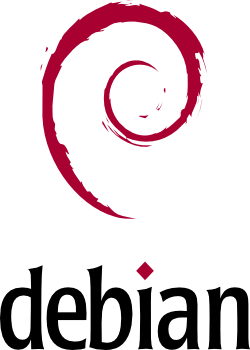



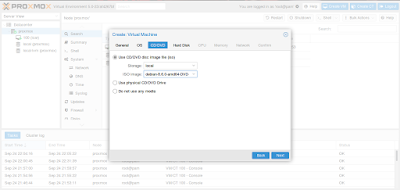
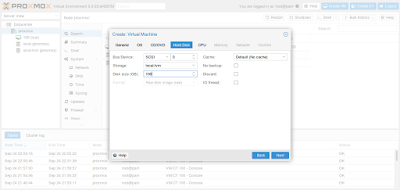



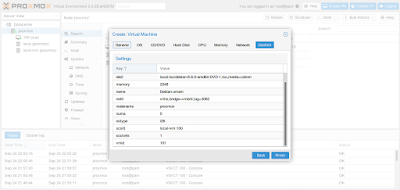
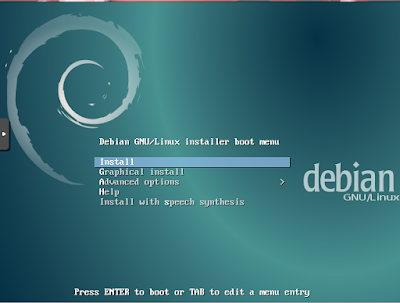
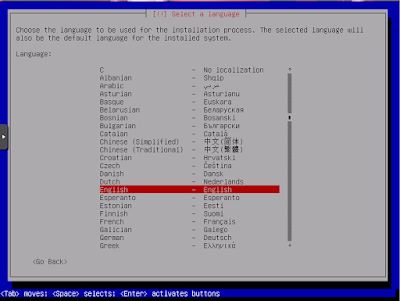
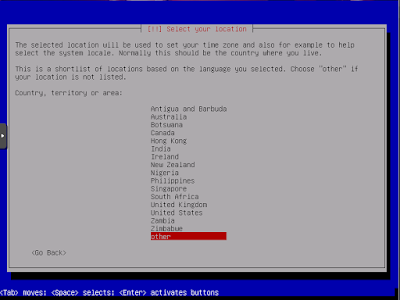
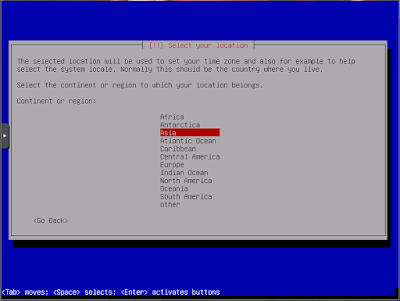
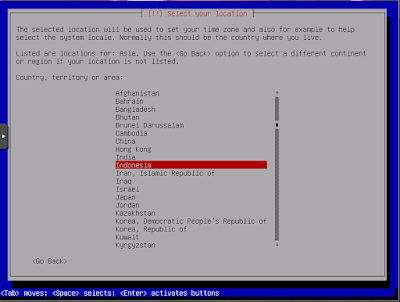
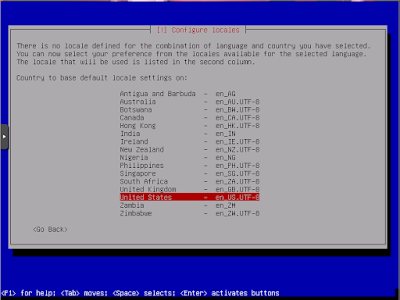

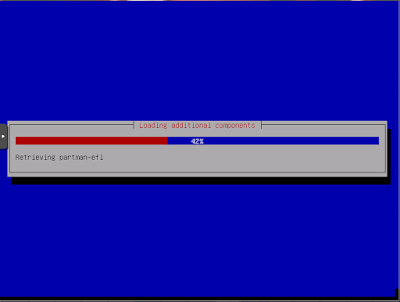

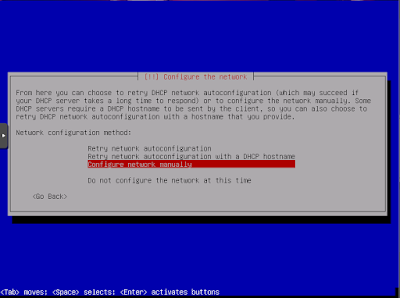



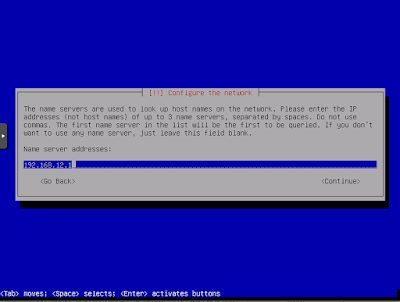
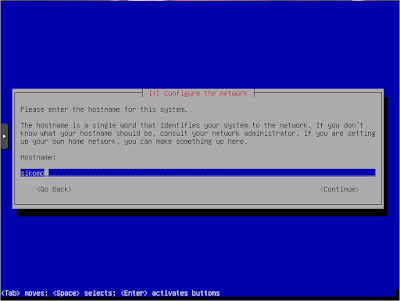


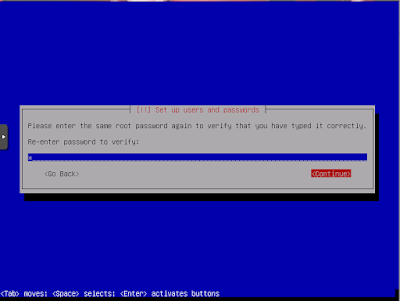


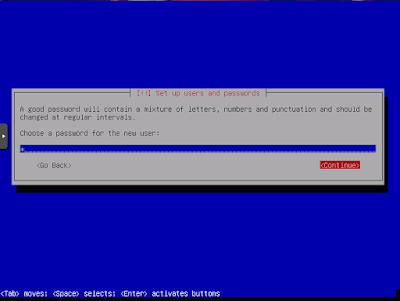
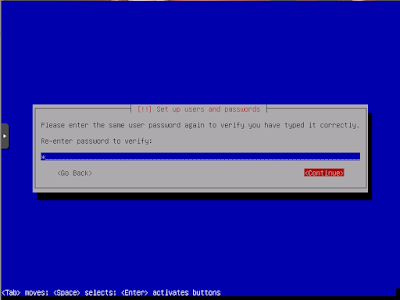

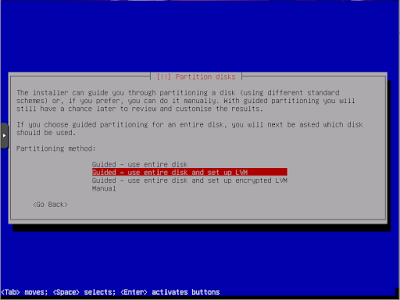



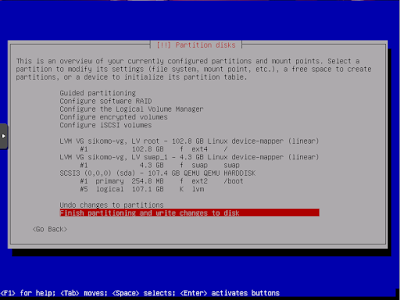
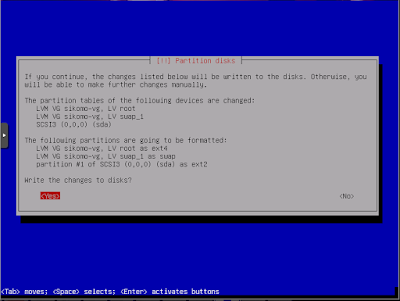
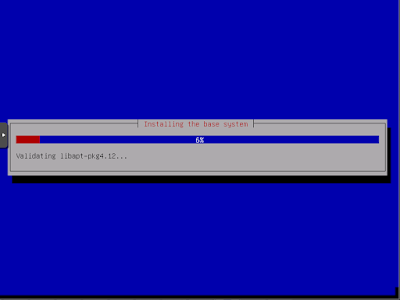
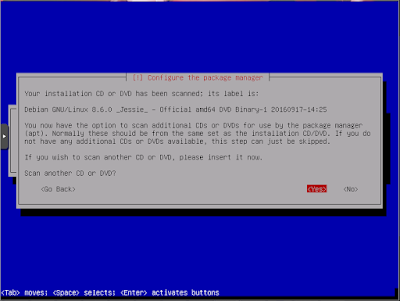

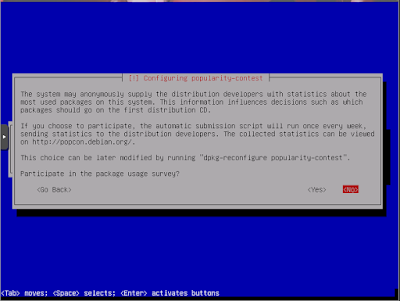

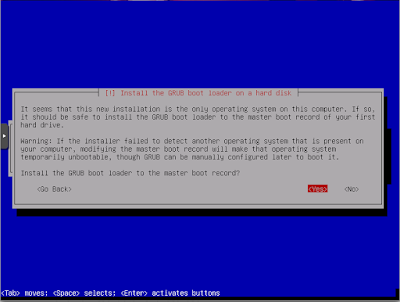


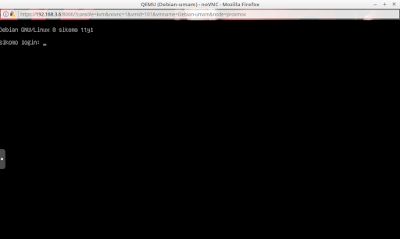




No comments:
Post a Comment